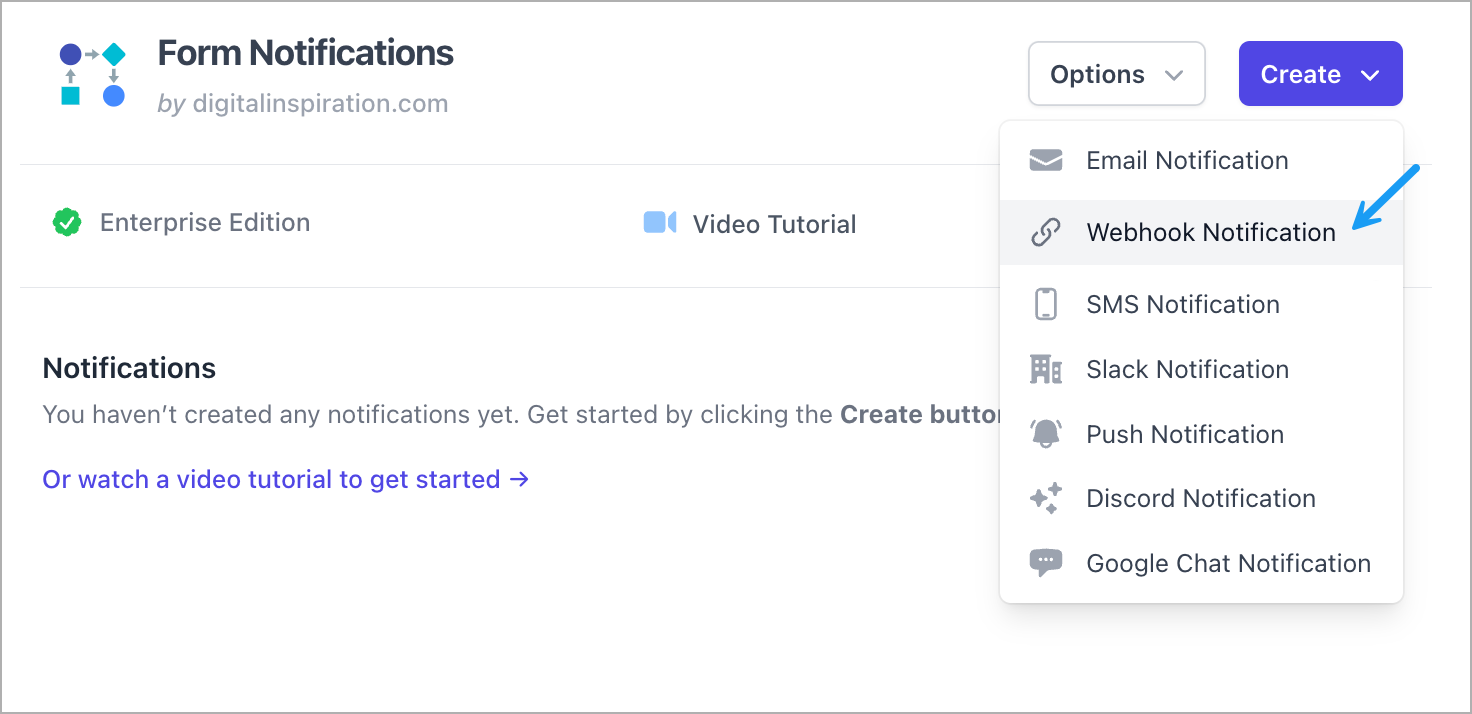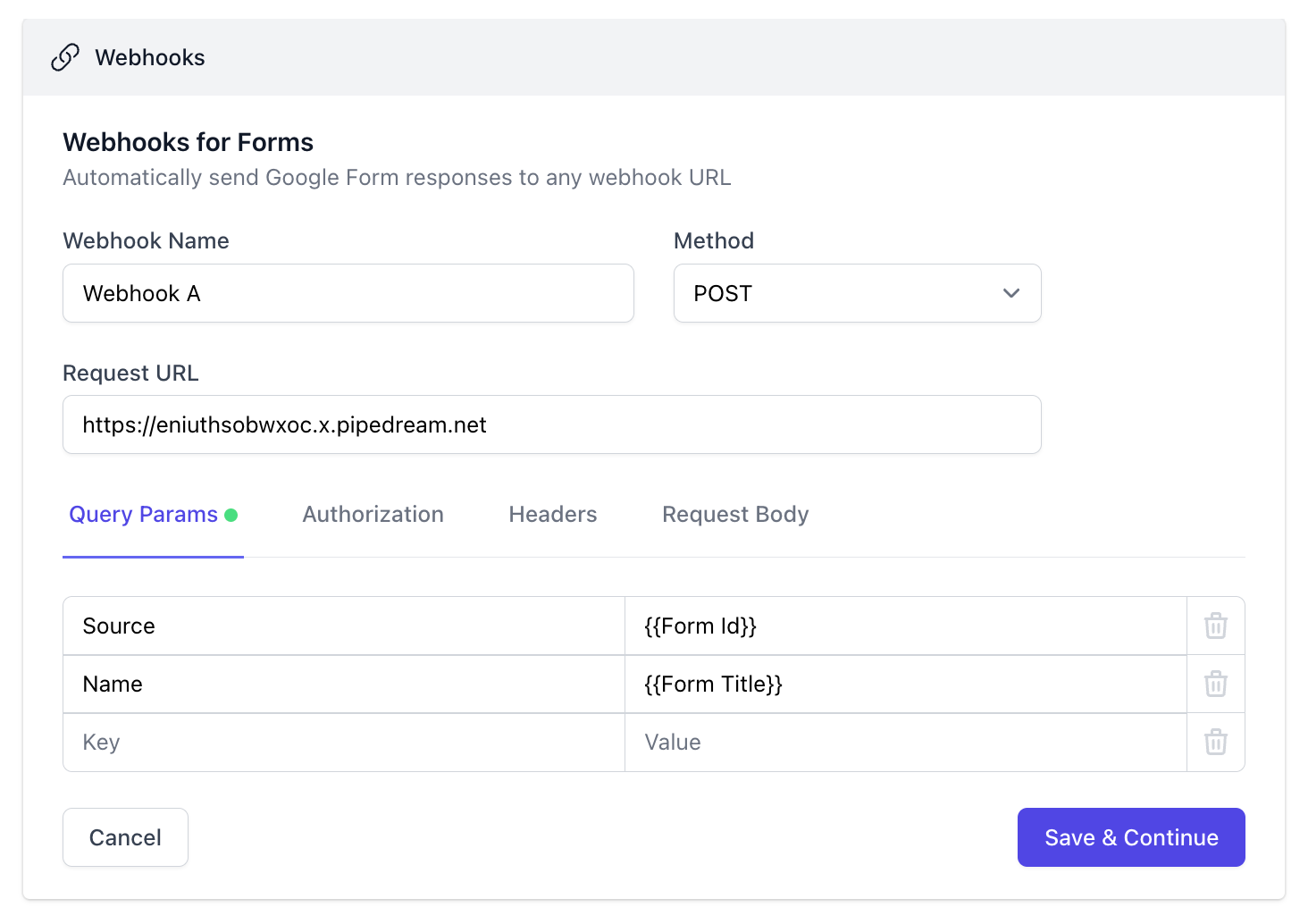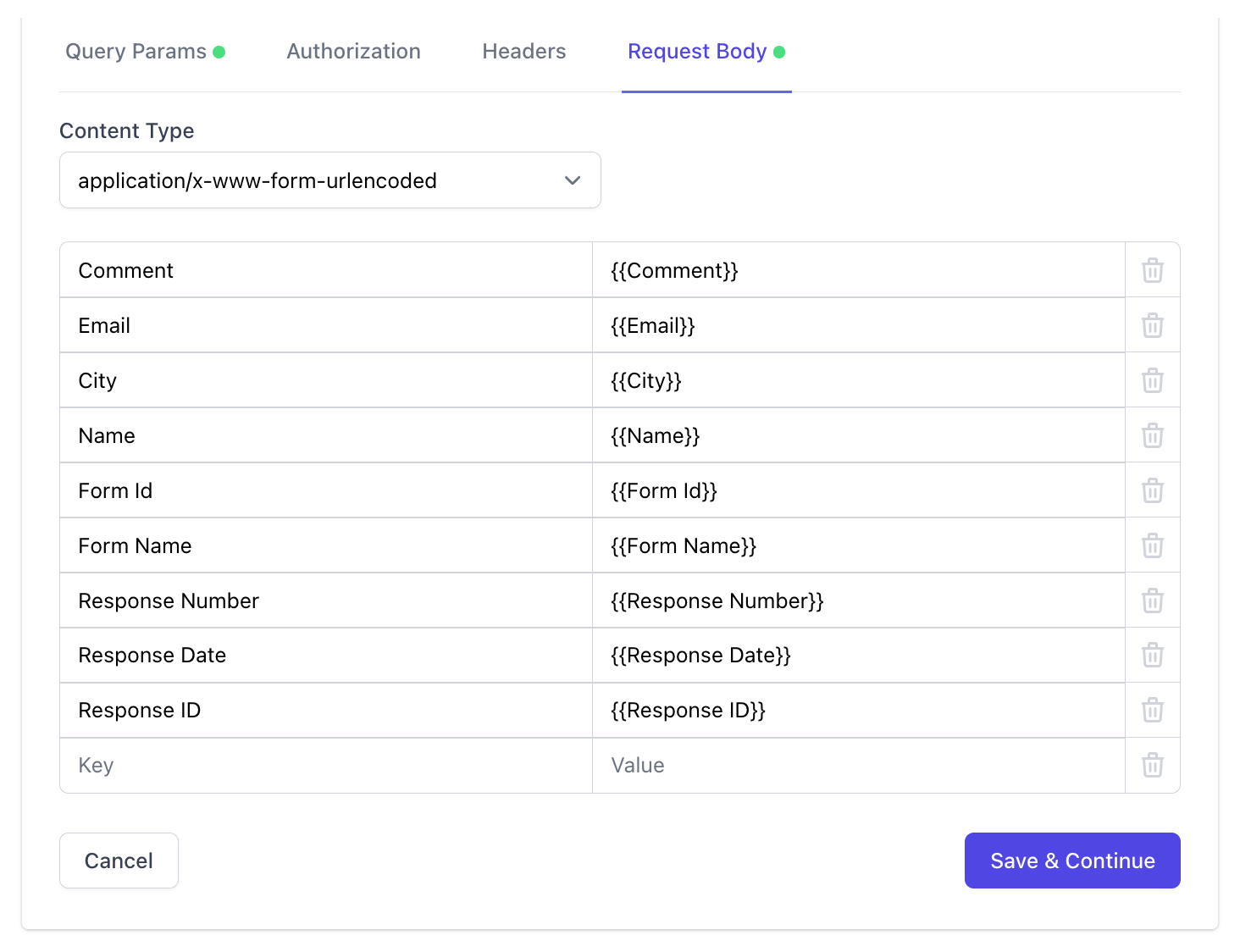Aby rozpocząć, zainstaluj dodatek Google Forms ze sklepu Google. Dodatek nosi nazwę 'Email Notifications', ale zawiera również obsługę wysyłania natychmiastowych powiadomień push do dowolnego adresu URL webhooka.
Następnie uruchom dodatek i wybierz Webhooki dla Google Forms z menu.
Kliknij przycisk Utwórz Webhook, aby zintegrować nowy webhook z Google Forms. Możesz mieć wiele webhooków powiązanych z tym samym formularzem Google, a dane formularza będą wysyłane do wszystkich adresów URL webhooków po otrzymaniu nowego przesłania formularza.